
Mundarija:
- Muallif John Day [email protected].
- Public 2024-01-30 13:23.
- Oxirgi o'zgartirilgan 2025-01-23 15:14.
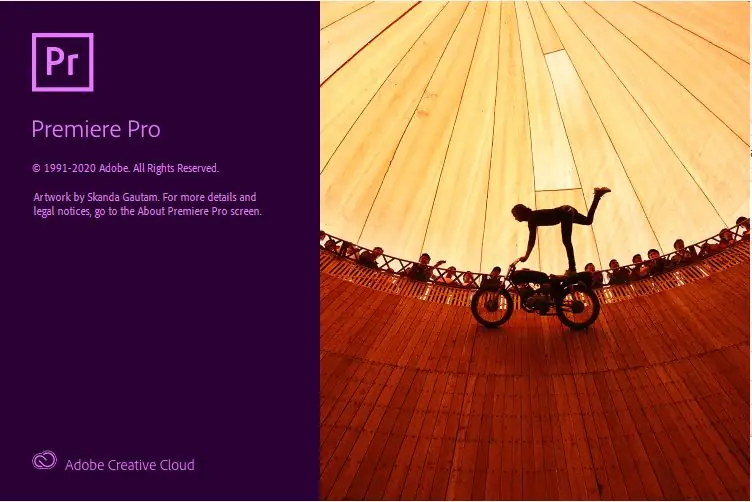
Bu ko'rsatma treklarni bir -birining ustiga yopishtirish va ularni yaxshiroq aralashtirish uchun ovoz balandligini o'zgartirish yoki bitta trekni yon tomonda ko'rsatilgan videoklipga mos keladigan narsaga o'zgartirish uchun bo'lsin, Premiere Pro -da ovozni boshqarish bo'yicha qo'llanma sifatida ishlab chiqilgan. audio. Bu loyiha faqat siz boshqarmoqchi bo'lgan audio va Adobe Premiere Pro -ga obuna bo'lishni talab qiladi va o'rta maktab yoki kollej o'quvchilari uchun mo'ljallangan. Ushbu loyiha maktablar tomonidan texnologik savodxonlik standartlarini o'rgatish uchun ishlatilishi mumkin.
Siz nimani o'rganasiz
Dizaynning 8 standart atributlari
E. Dizayn - bu foydali mahsulotlar va tizimlarga olib keladigan ijodiy rejalashtirish jarayoni
J. Dizaynni doimiy ravishda tekshirish va tanqid qilish, dizayn g'oyalarini qayta aniqlash va takomillashtirish kerak
17 -standart axborot -kommunikatsiya texnologiyalari
N. Axborot -kommunikatsiya tizimlari ma'lumot berish, ishontirish, ko'ngil ochish, nazorat qilish, boshqarish va o'qitish uchun ishlatilishi mumkin
Q. Texnologik bilimlar va jarayonlar har xil vizual, eshitish va teginish stimullarini o'z ichiga olgan ramzlar, o'lchovlar, qoidalar, piktogrammalar, grafik tasvirlar va tillar yordamida etkaziladi.
1 -qadam: 1 -qadam: ommaviy axborot vositalarini import qilish
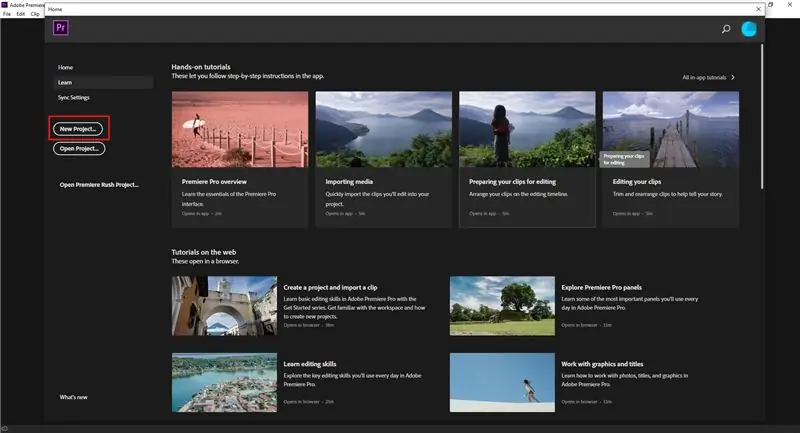
Premiere Pro -ni ishga tushiring va kliplaringiz saqlanadigan fayl oynasini oching (Windows -da File Explorer, MacOS -da Finder), ularni loyihaga qo'shishingiz mumkin. Premyera ochilgandan so'ng, tepada paydo bo'ladigan oynaning chap tomonidagi "Yangi loyiha" tugmachasini tanlang. Siz bu yerdan loyihani saqlamoqchi bo'lgan joyni tanlashingiz va ishlayotganingizda avtomatik saqlashni, shuningdek, loyihaning nomini, video va audio vaqt jadvalining ko'rsatilishi, dvigatel va tasvir sifatini sozlash imkoniyatlarini sozlashingiz mumkin. Premyera. O'zingizning loyihangiz uchun fayl yo'lini tanlab, unga ishchi nom bering (yakuniy sarlavha tayyor ketma -ketlikni eksport qilishda amalga oshiriladi) va agar xohlasangiz, vaqt jadvalining parametrlarini xohlaganingizga o'zgartiring. U erda sozlagandan so'ng, "OK" tugmasini bosing va siz Premiere Pro -ning asosiy oynasida davom etasiz.
Premiere Pro -ning asosiy oynasiga qaraganingizda, sozlamalar paneli ostidagi yuqori satrga qarang. U erda siz videolarni yaratish jarayonlarining bir nechta variantlarini ko'rasiz. Hozircha "O'rnatish" yorlig'ini tanlang va ketma-ket ishlatmoqchi bo'lgan fayllarni Premiere Pro-ning chap oynasiga torting.
2 -qadam: 2 -qadam: Sizning ketma -ketligingizni yarating
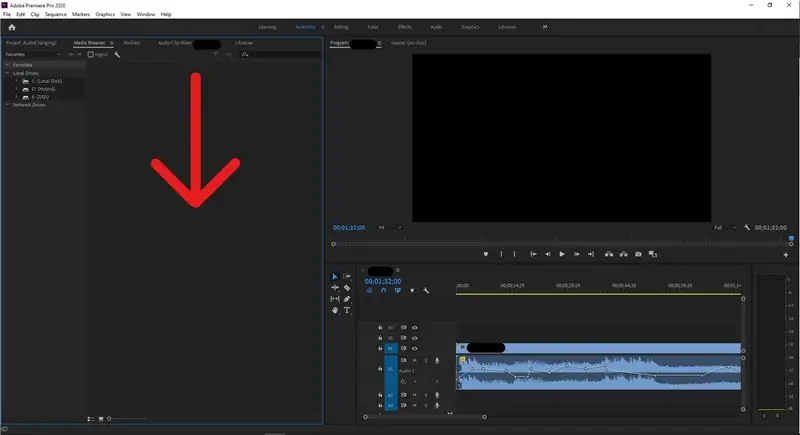
Kliplaringizni Premyeraga qo'shgandan so'ng, siz ketma -ketlikni yoki kliplarni birlashtirish/boshqarish video mahsulotini yaratishni boshlashingiz mumkin. Buning uchun siz dastlab ishlatmoqchi bo'lgan video yoki treklarni olib, ularni ketma -ketlik oynasiga qo'shasiz, odatda, Premeraning pastki o'ng oynasi, tepada joylashgan vaqt chizig'i chizig'i va ro'yxatga olish uchun ko'rsatilgan video va audio kanallar..
MUHIM: O'zingizning kliplaringizni ketma-ketlik oynasiga import qilishda, agar sizda bir-biridan ajratmoqchi bo'lgan audiovizual treklar bo'lsa, siz trekni o'ng tugmasini bosib, paydo bo'ladigan ochiladigan menyudan "Aloqani uzish" variantini tanlashingiz kerak bo'ladi., taxminan menyuning o'rtasida bo'lishi kerak.
Kliplar tanlangan va sizga mos keladigan tartibda joylashtirilganidan so'ng, keraksiz treklarni o'chirib tashlashingiz mumkin, ularni tanlash va klaviaturadagi O'chirish tugmachasini bosish yoki sichqonchaning o'ng tugmachasini bosib "Tozalash" yoki "Ripple o'chirish" variantlarini tanlash orqali.. Clear faqat tanlangan trekni olib tashlaydi, Ripple Delete trekni olib tashlaydi va bo'sh joyni to'ldirish uchun vaqt jadvalidagi qolgan treklarni yuqoriga ko'taradi.
3 -qadam: 3 -qadam: Keyframlarni yaratish
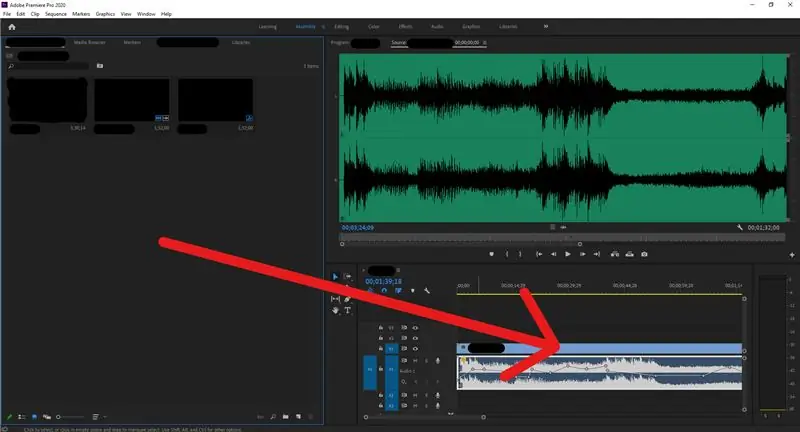
O'zingizga mos keladigan ketma -ketlikdagi kliplarni joylashtirgandan so'ng, siz treklarning ovoz balandligini boshqarishni ko'rishni boshlashingiz mumkin, dastlab ovoz balandligini sozlashda u butun trekni birdaniga boshqaradi, shuning uchun asosiy kadrlar muhim, Ular ma'lum bir freymlarni belgilaydilar, bu erda ovoz o'chiriladi, shuning uchun aytaylik, agar siz trekning boshida asosiy kadrni yaratib, uni oxirigacha surib qo'ysangiz, trek ijro etilishi davomida asta -sekin ovoz balandligini oshiradi.
Ushbu asosiy kadrlarni yaratish uchun siz Premiere Pro -dagi audio treklar uchun markerlarni olishingiz va kanallardan birining pastidan pastga tortishingiz kerak bo'ladi, agar siz kanalni tortib uzatmoqchi bo'lsangiz, kursoringiz ikkita qarama -qarshi ko'rsatiladigan qilib o'zgaradi. qarama -qarshi tomonga qaragan o'qlari bo'lgan chiziqlar. Siz kanalni ekranning bir dyuymini yoki yuqoridagi rasmda ko'rinadigan piktogrammalarni ko'rmaguningizcha kengaytirishni xohlaysiz.
Belgilarni ko'rgandan so'ng, siz markerni asosiy kadrni yaratmoqchi bo'lgan joyga ko'chirishni va o'ngdagi asosiy kadr belgisini tanlashni xohlaysiz.
4 -qadam: kalit ramkalarni sozlash
Asosiy kadrlar yaratilgandan so'ng, siz asosiy kadrlarni turli vaqt belgilariga yoki desibel darajalariga o'tkazish uchun ularni bosishingiz va sudrab borishingiz mumkin. Bundan foydalanish sizga keyframe yoqilishi kerak bo'lgan va kadrlarni o'zgartirishni xohlagan joyga aylantirish imkonini beradi.
5 -qadam: Kengaytirilgan sozlash
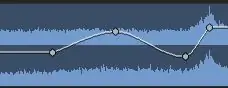
Agar xohlasangiz, siz asosiy kadrlarni sichqonchaning o'ng tugmasi bilan bosishingiz mumkin, ular sozlanish usulini o'zgartiradi, masalan, chiziqli, standart. va bir nechta bezier yoki egri variantlar, masalan, avtomatik kadrlar orasidagi egri o'tishni yaratadigan avtomatik bezier va standart shakllar, avtomatik bezier uni avtomatik ravishda yaratadi va standart bezier buyrug'i sizga o'tishni aniqlash uchun egri chiziqni sozlash imkonini beradi. audio.
Tavsiya:
Arduino klaviaturasi Joystick kengaytirgich qutisi va Deej yordamida ovozni boshqaruvchi narsa: 8 qadam

Arduino klaviaturasi Joystick kengaytirgichi va ovozni boshqaruvchi Deej -dan foydalanadigan narsa: Nega men bir muncha vaqt klaviaturaga interfeys elementlari yoki o'yinlar va simulyatorlardagi boshqa kichik vazifalarni boshqarish uchun kichik joystik qo'shishni xohlardim (MS Flight Sim, Elite: Xavfli, Yulduzli urushlar: eskadronlar va boshqalar). Shuningdek, Elita uchun: Xavfli, men
Drone videosini tahrirlash: 4 qadam

Drone videosini tahrirlash: xush kelibsiz! Dronli videoni tahrir qilishda men o'rgangan bir nechta ko'rsatmalar. Bu ko'rsatma orqali men vlog va dron videolarini tahrirlashda ishlatgan maslahatlar va fokuslarni beraman
Mac -da Adobe Premiere Pro yordamida videoni qanday tahrir qilish mumkin: 5 qadam

Mac -da Adobe Premiere Pro -dan foydalanib videoni qanday tahrir qilish mumkin: Kirish: Videoni tahrir qilishni o'rganishni xohlaysizmi, lekin professional dasturiy ta'minot bilan? Adobe Premiere Pro -ga qaramang. Uning yordamida siz oddiy slayd -shou yoki murakkab shou -film va ular orasidagi hamma narsani yaratishingiz mumkin. Asosiy ma'lumotlar bilan tanishib chiqing
Picasa yordamida tez va ajoyib rasmlarni tahrirlash: 10 qadam (rasmlar bilan)

Picasa yordamida tez va ajoyib rasmlarni tahrirlash: Raqamli kamera yordamida minglab fotosuratlarni boshqarish katta mas'uliyat yuklaydi. Bu og'riqli bo'lishi mumkin, ayniqsa, agar siz ularni Instructables jarayonini hujjatlashtirish uchun ishlatmoqchi bo'lsangiz. Men Photoshop -da qanday yo'l tutishni bilaman, lekin ko'pincha G -ga murojaat qilaman
Elechouse V3 va Arduino yordamida ovozni aniqlashga kirish: 4 qadam (rasmlar bilan)

Ovozni aniqlashga Elechouse V3 va Arduino bilan kirish: Salom …! Ovozni aniqlash texnologiyasi so'nggi bir necha yil davomida shu erda bo'lgan. Biz hali ham Siri -ni yoqadigan birinchi iPhone bilan gaplashganda qanday hayajonlanganimizni eslaymiz. O'shandan beri ovozli buyruq qurilmalari juda yuqori darajaga ko'tarildi
